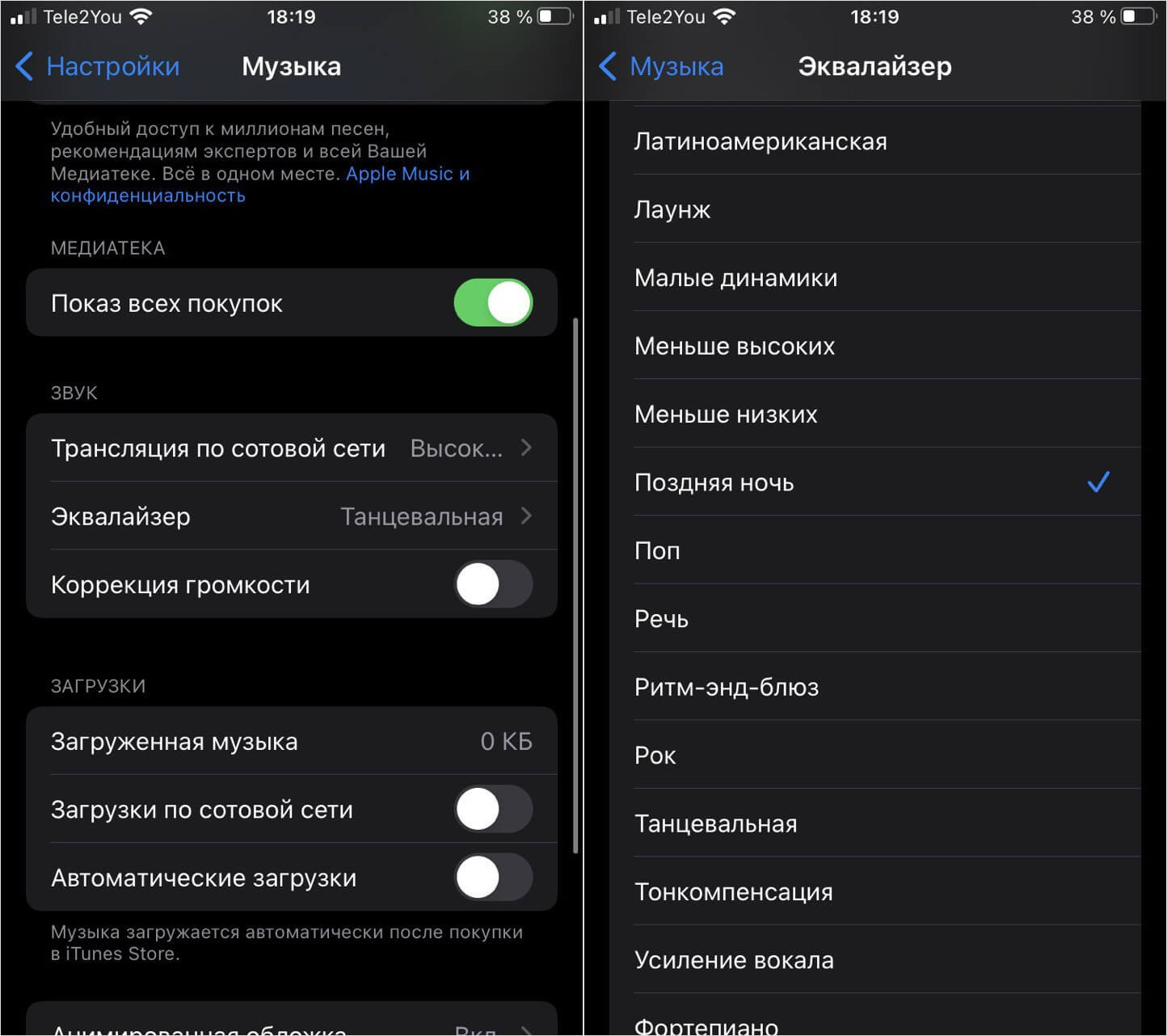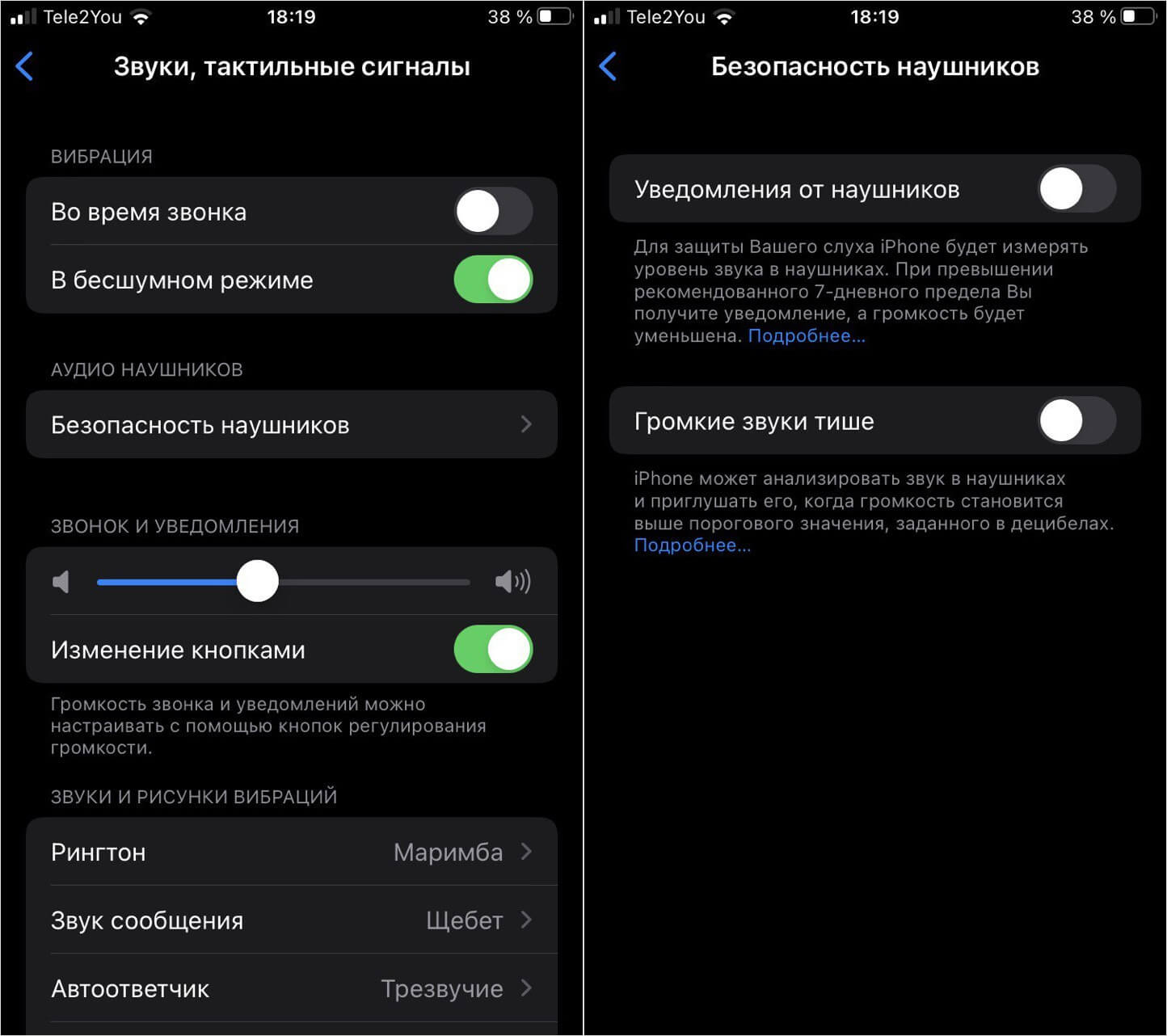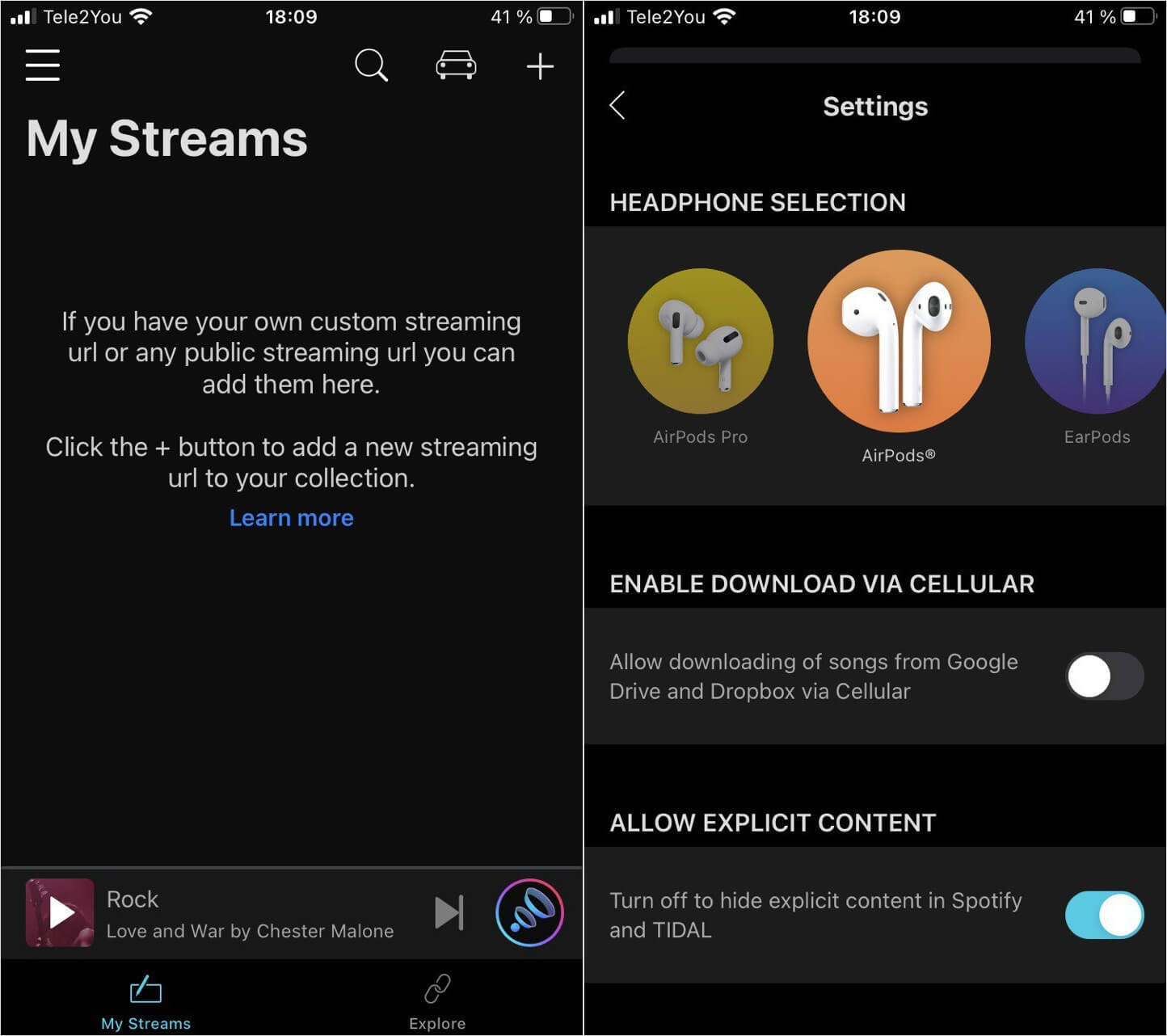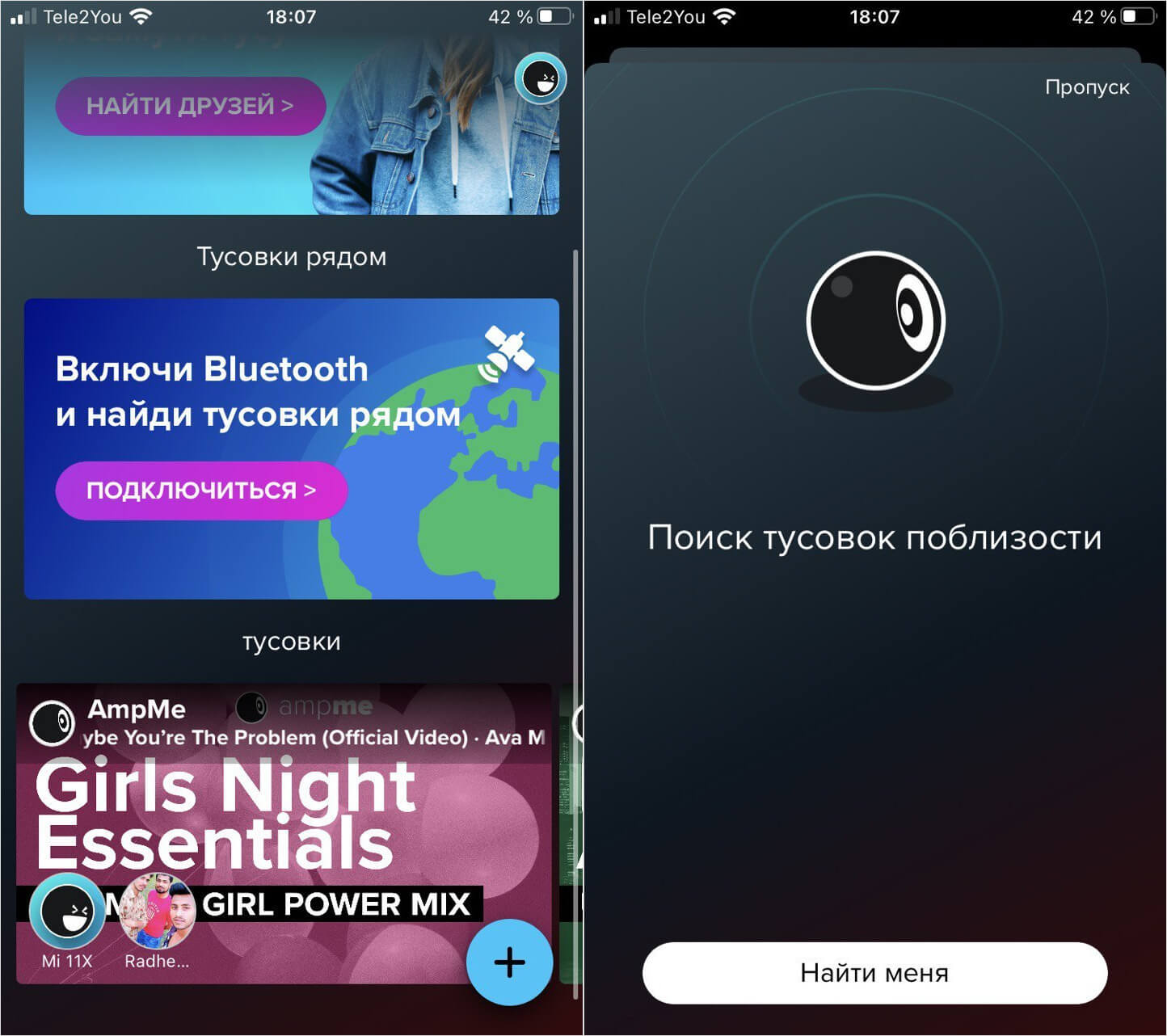Как сделать звук в Айфоне громче
Смартфоны Apple обладают довольно сбалансированными характеристиками: по умолчанию в iPhone всё настроено почти идеально, поэтому ни внешний вид, ни настройки звука в большинстве случаев трогать не нужно. Несмотря на это, пользователи часто ищут способы как-то изменить настройки, например, сделать Айфон громче: это связано либо с тихими динамиками в связи с долгим сроком использования iPhone, либо с тем, что установленной громкости уже недостаточно для прослушивания музыки без колонки. Есть способы увеличить громкость Айфона самостоятельно, но предупреждаем сразу — это может привести к выходу динамиков из строя.
Айфон можно сделать громче. Вот несколько полезных советов
❗️ ПОДПИСЫВАЙТЕСЬ НА НАШ ЯНДЕКС.ДЗЕН - ЭТО БЕСПЛАТНО
Содержание
- 1 Настройки звука на Айфоне
- 2 Как сделать Айфон громче
- 3 Как включить музыку на нескольких Айфонах
- 4 Увеличить громкость динамика Айфона
Настройки звука на Айфоне
Если вас не устраивает громкость музыки в Apple Music, вы можете попытаться изменить ее без дополнительных приложений: специальная настройка уже есть в самом iPhone.
Поменяйте эквалайзер в iPhone — должно помочь
- Зайдите в Настройки
- Выберите «Музыка» и нажмите «Эквалайзер».
- Выберите пресет «Поздняя ночь» и отключите «Коррекция громкости».
Это самый громкий режим в iPhone. Благодаря ему все частоты «выкручиваются на максимум», поэтому музыка, на первый взгляд, кажется громче. Проверить громкость можно при переключении пресета, когда музыка уже воспроизводится. Правда, если же ваш iPhone подключен к колонке, то при высокой громкости вы услышите искажения и хрипы — при прослушивании через динамики телефона они незаметны.
Нужно больше денег! Apple воскресит три популярных гаджета
Если же слушаете музыку на Айфоне в наушниках, то также можете сделать ее громче. Но делать это небезопасно для собственного слуха. Впрочем, вот что нужно выключить.
Ограничение громкости в наушниках — одна из причин, почему ваши AirPods стали тише
- Зайдите в Настройки, выберите «Звуки и тактильные сигналы»
- Нажмите «Безопасность наушников»
- Выключите «Громкие звуки тише» и «Уведомление от наушников».
Так iPhone не будет анализировать уровень звука в наушниках и уведомлять вас о превышении громкости, а звук будет на высоком уровне.
Можно ли использовать Айфон с разбитым экраном
Как сделать Айфон громче
В App Store можно найти приложения на любой вкус. В магазине приложений даже есть утилиты, которые позволяют настроить эквалайзер для улучшения качества звука. В отличие от настроек Apple Music, опции этого приложения распространяются на все приложения разом, позволяет менять уровень громкости самого телефона или планшета, а также имеет специальные звуковые профили для беспроводных наушников.
Громкость можно менять и в приложении Boom
В приложении Boom можно добавить 3D-звучание в любых наушниках для отдельного стримингового сервиса: при первом запуске приложение предложит вам выбрать его, после чего Boom можно будет использовать в качестве стандартного плеера. Также оно поддерживает режим водителя — в нем кнопки управления станут большими и не будут отвлекать от дороги. Приложение платное, но работает и без оплаты.
Скачать Boom
Как включить музыку на нескольких Айфонах
Также можете попробовать приложение AmpMe, которое работает схожим образом с Boom, но имеет одну отличительную черту — оно умеет соединять в одну стереосистему сразу несколько смартфонов. Таким образом, на даче, если забыли колонку, можно без проблем сделать музыку на Айфоне громче. Приложение работает по типу режима вечеринки на Huawei, где один смартфон выступает в качестве источника звука, а остальные — дополнительными динамиками.
AmpMe умеет не только управлять громкостью, но и разом создавать стереосистему из нескольких Айфонов
Фишка приложения в том, что оно позволяет найти вечеринки других пользователей поблизости через Bluetooth и присоединиться к ним, а также провести поиск с помощью других соцсетей, что удобно. Также в AmpMe есть собственная коллекция миксов, если не знаете, что послушать. Есть трехдневный пробный режим, после чего безлимитная синхронизация обойдется аж в 649 рублей в неделю. Согласитесь, не так уж много в отличие от покупки новой колонки?
Скачать AmpMe
Боремся с рекламой. Как отключить слежку за почтой на Айфоне и Айпаде
Увеличить громкость динамика Айфона
Многие пользователи думают, что динамик Айфона сломался, когда смартфон становится тише, но это не так. В большинстве случаев причина заключается в том, что они засорились: это можно заметить по ужасному звуку, когда кажется, что динамик iPhone будто прикрыли пальцем. К сожалению, из-за конструктивных особенностей решетки динамиков засоряются очень быстро, а пыль внутри затвердевает. Не спасают даже чехлы, так как они тоже имеют перфорацию снизу и не препятствуют попаданию грязи. Выход один — чистить динамики в Айфоне самостоятельно как можно чаще. Но делать это нужно осторожно.
Попробуйте почистить динамик Айфона вручную
- Снимите чехол с iPhone.
- Вооружитесь иголкой, а лучше — зубочисткой. Она менее острая и шанс проткнуть решетку невысок.
- Аккуратно проведите по краям динамика инструментом и достаньте всю пыль наружу. Делать это лучше у окна или под яркой лампой.
- Если заметили, что пыль еще осталась, повторите действие. Можете аккуратно провести зубочисткой или иголкой по самой решетке, но не проткните ее. Это очень опасный маневр.
- Чтобы окончательно почистить динамик, используйте зубную щетку или маленькую кисточку с жестким ворсом: обычно такие есть в комплекте с электробритвой.
- Почистите так каждый вырез динамика iPhone.
❗️ Присоединяйтесь к нашему Телеграм-чату
Попробуйте включить музыку на полной громкости. Смартфон явно станет громче, а звук чище, пропадут искажения.
Музыкальные приложения для iPhoneОбзоры приложений для iOS и MacСоветы по работе с Apple
Что делать если на айфоне тихий звук?
Проверяем настройки
- Убеждаемся, что отключен режим Не беспокоить (Настройки – Не беспокоить) и Бесшумный режим (переключатель на боковой стороне iPhone).
- Перезагружаем iPhone и устанавливаем уровень звука на максимум.
- Отключаем Bluetooth, если с ним сопряжены другие аксессуары.
Как увеличить звук разговорного динамика на айфоне?
Откройте «Настройки» → «Музыка» → «Эквалайзер» и выберите предустановку «Поздняя ночь». После этого звук iPhone изменится и станет громче.
Как увеличить громкость во время разговора?
Как увеличить громкость на Android? Можно увеличить громкость через инженерное меню. Чтобы войти в него, нужно открыть набор номера и ввести следующую комбинацию: *#*#3646633#*#*. Далее переходим в Audio, выбираем Normal Mode и Type=Sph и после этого последовательно меняем значения от Level 0 до Level 6.
Как увеличить громкость динамика на iPad?
Выберите «Настройки» > «Звуки» и выключите параметр «Изменение кнопками». Примечание. Чтобы ограничить максимальную громкость гарнитуры, откройте «Настройки > «Музыка» > «Ограничение громкости», затем с помощью бегунка установите максимальную громкость.
Существует несколько причин, почему динамик на айфон работает тихо. Иногда причиной подобного может быть невнимательность самого пользователя, который забыл, что изменил параметры громкости. Зайдите в настройки телефона и перейдите во вкладку «Звуки». Бегунок должен быть в положении «звонок и предупреждения».
Почему стало плохо слышно на айфоне?
Механические повреждения iPhone довольно часто служат причиной того, что собеседника становится плохо слышно. Как правило, при ударе и ином физическом воздействии на iPhone динамик может сдвинуться, из-за чего ход мембраны уменьшается, а звук начинает искажаться и становится намного тише.
Как прибавить громкость динамика на айфоне?
Как увеличить громкость музыки на iPhone:
- Перейдите в «Настройки» → «Музыка»;
- Выберите пункт «Ограничение громкости», отключите ограничение уровня громкости и установите значение «Максимальная громкость» на максимум;
- Вернитесь в раздел «Музыка» и зайдите в меню «Эквалайзер»;
- Выберите пункт «Поздняя ночь».
Как проверить громкость динамика на айфоне?
Проверьте звук на вашем устройстве
Перейдите в раздел «Настройки» > «Звуки» (или «Настройки» > «Звуки, тактильные сигналы») и перетащите ползунок «Звонок и предупреждения» назад и вперед несколько раз.
Как увеличить громкость во время разговора Samsung?
Порядок действий на Android-устройстве:
- Зайти в меню «Настройки» на вашем устройстве, найти раздел «Звуки».
- В открывшемся окне регулируется громкость мелодии звонка, будильника и т. …
- Для повышения громкости перетащите ползунок вправо, для уменьшения – влево.
Что делать если при разговоре по телефону плохо слышно?
Попробуйте совершить звонок на заведомо исправный телефон и проверьте качество звука. Если это не ваш случай, то двигаемся дальше. Проверьте уровень громкости. Для этого во время разговора нажимайте качельку громкости вверх и проверьте есть ли результат.
Как увеличить громкость динамика на андроид?
Чтобы увеличить громкость Android-смартфона необходимо набрать команду *#*#3646633#*#* (в некоторых отдельных моделях телефонов она может быть другой – воспользуйтесь Google). В открывшемся инженерном меню необходимо пролистнуть верхнее меню, после чего перейти в раздел Hardware Testing, а дальше в Audio.
Как включить звонки на айпад?
На устройстве iPhone выберите «Настройки» > «Телефон» > «Вызовы на другие устройства», затем включите параметр «Разрешить вызовы». На iPad или iPod touch выберите «Настройки» > FaceTime, затем включите параметр «Вызовы с iPhone».
Как настроить звук на iPad?
Настройка параметров звуков
- Выберите «Настройки» > «Звуки».
- Перетяните бегунок, чтобы настроить уровень громкости звонка и напоминаний.
- Для выбора звуков рингтонов и напоминаний, коснитесь варианта «Рингтон» или других параметров.
С проблемой регулировки громкости iPhone сталкивался любой пользователь «откусанного яблока». Не приятное явление мешает обычному ходу дел и повышает популярность запроса: как включить звук на Айфоне? На самом деле исправить все можно вручную, самостоятельно. Достаточно разобраться в причинах и произвести ряд действий.
Способы включения звука на iPhone
Корпорация Apple хорошо поработала над функциональностью своих девайсов. Она облегчила использование смартфонов, разработав несколько способов для увеличения и уменьшения громкости.
Включить звук на устройстве можно с помощью:
- Кнопок регулирования громкости.
- Кнопки бесшумный режим.
- Ручное включение, через настройки смартфона.
- Сенсорное изменение громкости, в верхней правой панели.
Каждый из способов отлично справляется со своей задачей и в нужный момент активирует мелодии устройства. Обширное наличие разных техник позволяет легко включить звук девайса в любой ситуации.
При звонке
Для включения музыки во время звонка достаточно убрать в телефоне беззвучный режим. Кнопка переключения находится на левой панели смартфона.
Чтобы всегда оставаться на связи со своими близкими рекомендуется не включать бесшумный режим или настроить функцию вибрации телефона.
Включить функцию вибрации можно через сервис настройки iPhone. Для этого необходимо нажать на пункт «звуки, тактильные сигналы» и переключить первый рычаг «Во время звонка».
При просмотре видео
Быстро включить звук при просмотре видео помогут кнопки регулирования громкости. Они расположены на правой боковой панели телефона. С их помощью можно легко регулировать громкость телефона.
Повысить громкость также возможно, открыв верхнее правое окно и переключив сенсорный регулятор громкости. Если после проделанных манипуляций звук так и не появился, рекомендуется перезагрузить устройство.
Другие примеры
В некоторых случаях изменение громкости привычным способом становится невозможным. Обычно такое случается при небольшом сбое устройства.
Эту проблему можно решить через настройки телефона. Нажав на пункт «звуки, тактильные сигналы», пользователь может самостоятельно отрегулировать громкость своего девайса.
Инструкция включения громкости
Включение звука на iPhone можно осуществить несколькими техниками. Чаще всего для этого используют кнопки регулятора громкости и режим не беспокоить на боковых панелях гаджета. Переключить звук, также можно изменив настройки девайса.
Каждый способ имеет свою индивидуальную технику выполнения. Они просты, и любой пользователь сможет разобраться в этих манипуляциях с первого раза. Главное следовать небольшой инструкции.
Беззвучный режим
Функционирование беззвучного режима меняют через панель управления iPhone. Обычно такой метод используется, когда переключатель «Бесшумно/Звонок» не работает. Ручное переключение через настройки простое, но это долгий метод.
Включить или выключить беззвучный режим возможно нажав на пункт «Звуки, тактильная вибрация» и передвинуть сенсорный регулятор громкости. Быстро включить беззвучный режим возможно с помощью функции «не беспокоить/фокусирование» расположенной на главной странице настроек.
В пункте «Звуки, тактильная вибрация» можно включить функцию изменение кнопками. Она позволит быстро управлять беззвучным режимом с помощью боковой кнопки регулятора громкости.
Бесшумный режим
Каждая модель iPhone обладает переключателем «Бесшумно/Звонок». Он не многофункционален, но очень быстр. Переключатель помогает настраивать звуки, воспроизводимые через динамик.
Бесшумный режим заглушает мелодии уведомлений и звонков, давая своему пользователю возможность расслабится. Режим «Звонок» включает все уведомления, помогая не пропустить важные моменты жизни.
Включение бесшумного режима происходит через боковой переключатель. Его необходимо перевести в положение, при котором видна красная метка. Режим «звонок» включается сдвигом отметки в положение, при котором метка не видна.
Другие настройки
Включить звук возможно через центр управления. Этот метод поможет, изменить громкость даже заблокированного iPhone. Достаточно дважды нажать на экран и потянуть регулятор вверх.
Активизировать громкость поможет, и голосовой помощник «Siri». Использование данной техники возможно после подключения к интернету. Затем необходимо дважды нажать на кнопку выключения и сказать: «Siri включи звук».
Отсутствие звука на iPhone
Каждый пользователь сталкивается с неполадками внутренней системы своего девайся. Проблема регулировки громкости — не исключение. Этому есть ряд причин:
- Проблема сети и приема звонков.
- Поврежденная аппаратная система.
- Загрязнение динамика.
- Перегрев устройства.
- Поврежденный динамик и микрофон.
Большинство проблем связанных с изменением громкости быстро решаются с помощью нескольких манипуляций.
Исключением являются повреждения динамика или аппаратной системы. Часто не работает звук при звонке на моделях Айфон 7. В таких случаях телефон придется отдать в руки профессионалов.
Сброс звуковых настроек
После обнаружения отсутствия звука, необходимо начать сброс звуковых настроек смартфона. Принудительное выключение iPhone быстро решит возникшие неполадки.
Для использования этой техники необходимо одновременно нажать кнопку включения и увеличения громкости. Затем появится пункт «Sleep», который передвигается в право. Спустя несколько минут гаджет сбросит настройки звука и вновь включится.
Общий сброс настроек
В некоторых случаях простой сброс звуковых настроек может не решить проблему отсутствия звука. Это часто случается, когда на Айфоне пропал звук при звонке. При наличии такого сбоя следует полностью сбросить настройки всего телефона.
Перед совершением сброса следует создать дополнительную резервную копию iPhone, чтобы сохранить важную информацию.
Затем необходимо нажать на пункт «основные» в настройках смартфона и пролистать до кнопки «стереть контент и настройки». Данный метод станет кардинальным решением проблемы.
Другие настройки
При наличии проблем со звуком в первую очередь необходимо попробовать самостоятельно решить проблему. Для этого следует:
- Проверить смартфон на наличие бесшумного режима. Направить переключатель на режим «Звонок», выключить функцию не беспокоить.
- Попытаться включить звук кнопками регулирования громкости.
- Зайти в настройки телефона и попробовать вручную переключить звук. Несколько раз нажать на кнопки вибрации и переключения кнопками.
- Проверить подключение посторонних устройств по Bluetooth.
- Изменить громкость через центр управления.
- Попытаться совершить вызов на мобильное устройство.
Если проведенные манипуляции не помогут решить проблему следует сбросить настройки смартфона. Если не работает динамик на Айфоне, гаджет рекомендуется отнести к специалисту.
Иногда отсутствие звука происходит по не самым очевидным причинам. Многие неполадки во внутренней системе телефона происходят в связи с повреждением SIM-карты.
Как выключить звук на Айфоне
Выключение звука на разных моделях Айфон осуществляется несколькими способами. Самым распространенным является переключение режима с помощью бокового рычага. Он позволит своему владельцу без лишних усилий уберечь себя от назойливых звонков, достаточно совершить одно легкое движение.
Отключение звука также совершается через центр управления. Преимуществом данного метода является отсутствие разблокировки устройства. Пользователь может быстро изменить звуковой режим нажав несколько раз на экран.
Ручное отключение звука более долгий и кропотливый метод. Для его осуществления необходимо войти в настройки телефона и нажать на пункт не беспокоить. Отключить звук, также может пункт «уведомления».
С помощью приложений пользователь способен отключить назойливые уведомления дистанционно, используя другие устройства Apple. Достаточно скачать программу на девайсы и включить Bluetooth.
Полезные рекомендации
Решить проблемы регулировки громкости могут специальные приложения доступные в сервисе App Store. Volume Remote Control App — самое распространённое из них. Оно не только позволяет делать регулировку смартфона с помощью другого устройства, но и решает неполадки, связанные с отсутствием звука.
Для использования всех возможностей приложения необходимо:
- Загрузить программу из магазина App Store.
- Включить Bluetooth на устройства с операционной системой IOS.
- Определить задачи для каждого устройства.
Сторонние приложения по регулированию громкости могут эффективные справляться с проблемой отсутствия звука. Используя программу, пользователь предостерегает себя от общего сброса настроек смартфона и улучает качество совершаемых разговоров.
Увеличить громкость, также поможет очищение разъемов динамика. Ежедневная эксплуатация устройства приводит к появлению нежелательной пыли и ухудшает качество музыки. Избежать этого явления возможно с помощью регулярного очищения телефонных разъемов. Такая привычка продлит срок пользования гаджета.
Скрипящий низкий звук может указывать на повреждения в области динамиков. Самостоятельно решить данную проблему невозможно.
Чтобы предостеречь себя от похода в мастерскую, следует бережнее относится к смартфону и защищать его от ударов или повышенной влажности.
Компания Apple потрудилась над оптимизацией своих гаджетов и создала несколько способов как включить звук звонка на Айфоне. Каждый из них одинаково эффективен и подойдет любому пользователю смартфона.
Download Article
Quick ways to turn up the music or notification volume on all iPhone models
Download Article
- Using the Volume Buttons (Music & Apps)
- Improving Music Quality
- Using the Volume Buttons (Notifications & Ringtones)
- Increasing Ringer & Notification Volume
- Using the Control Center
- Q&A
|
|
|
|
|
Are you trying to give your volume a boost? When you’re on a phone call or using an app that plays audio, you can use the volume buttons to adjust the volume. If you don’t have any audio playing, the buttons will control the ringtone and other notification sounds—which you can also control from your Settings. You’ll also learn how to make music sound louder by adjusting the EQ, as well as how to control the ringtone volume in your settings. This wikiHow teaches you how to increase the sound of music and other sounds on your iPhone.
Things You Should Know
- Press the top volume button when using an app or on a phone call. Use speakerphone mode to increase call volume.
- Open «Settings» → «Music» → toggle off «Sound Check». Tap «EQ» and select a new setting.
- Open the Control Center, then drag the volume slider upwards.
-
1
Locate the volume buttons on your iPhone. These two buttons are on the left side of your iPhone beneath the mute switch. The top button of the two increases the volume, and the second decreases it.
- You can use the volume buttons to adjust the volume when you’re on a phone call, listening to music, playing games, or watching movies.
-
2
Open an app or get on a phone call. If you use the volume buttons while not on a call or while there are no audio apps open, the buttons control the ringtone/alert volume instead.[1]
- If you don’t ever want the volume buttons to affect the ringtone or notification sounds, you can open the Settings app, select Sounds & Haptics, and then toggle «Change with Buttons» to the Off position.
- If you do want to increase the volume of the ringtone and notification sounds, just go to the Home screen and make sure no audio is playing.
Advertisement
-
3
Press the top volume button to raise the volume. To continue increasing the volume, you can hold the button down, or press it repeatedly. As the volume increases, the slider at the upper-left corner of the screen will move upwards.
- If you see a slider at the top-center that says «Ringer,» you’re actually adjusting the ringtone/notification volume and not the audio volume. Open an app that plays audio and then try again.
- If you’re on a phone call and want to raise the volume, try switching to speakerphone. The volume for the call will be much louder, so be sure to move the phone away from your face.
Advertisement
-
1
Play some music. You can adjust your iPhone’s EQ settings to make the music sound louder, and better in general. It can be helpful to have music playing while changing your settings so you can hear the changes you make in real-time.
- The EQ settings should work for any music-playing app, but are designed to be used with the Music app that came with your iPhone.
- If you’re using Spotify, you can adjust its EQ by tapping the gear icon at its top-right corner, selecting Playback, and then choosing Equalizer.
-
2
Open your iPhone’s Settings
. It’s the gray gear icon on your home screen or in your App Library.
-
3
Tap Music. It’s in the sixth group of settings—look for the red-and-white music note icon.
-
4
Tap EQ. It’s in the «AUDIO» section.
-
5
Select an EQ scheme. You’ll see that by default, the EQ is set to Off—this means you’re just using the speakers at a minimal level with no enhancements.[2]
Tap any other EQ setting to hear what it sounds like.- The EQ setting that makes the music the loudest is called Late Night. Oddly, it is not the one called «Loudness,» as that makes it quieter.
- Tap the back arrow to return to the Music settings.
-
6
Toggle off
«Sound Check». This feature works to make sure your volume stays consistent, so this can contribute to low volume. Tap to switch it off.
-
7
Turn off Headphone Safety (optional). If you’ve found that listening to music through your headphones isn’t loud enough, Headphone Safety may be enabled. This is a feature that Apple uses to help protect your hearing. To turn it off:
- First, keep in mind that this setting exists to protect your hearing. Consider keeping it intact if you’re not having trouble hearing music through headphones.
- Tap the back button until you return to the Settings menu.
- Tap Sound & Haptics in the second group of settings.
- Tap Headphone Safety.
- Toggle the «Reduce Loud Sounds» switch to Off.
Advertisement
-
1
Locate the volume buttons on your iPhone. These two buttons are on the left side of your iPhone beneath the mute switch. The top button of the two increases the volume, and the second decreases it.
- As long as you don’t have an app open that’s playing audio in the background, you can use the volume buttons on your iPhone to adjust the ringer and alert tone volume from the Home screen.
-
2
Go to the Home screen. If your phone doesn’t have a Home button but has Face ID, swipe up from the bottom of the Home screen. If it does have a Home button, press it to go to the Home screen.
-
3
Press the top volume button to raise the alert tone volume. You can hold the button down, or press it repeatedly, to continue increasing it. As you press the button, you’ll see a slider at the top-center that says «Ringer.» The slider will move to the right as you press the volume-up button.
- If you see a red bell icon with a line through it next to «Ringer,» your phone is in silent mode. Move the Mute switch (it’s at the top-left corner of your iPhone) toward your screen to enable sound alerts.
Advertisement
-
1
Open your iPhone’s Settings
. You’ll find this gray gear icon on the Home screen or in the App Library.
-
2
Tap Sounds & Haptics. It’s in the second group of settings.
-
3
Drag the “Ringer and Alerts” slider to the right. This increases the volume of the ringer and notifications sounds on your iPhone.[3]
- Check the «Sounds and Vibration Patterns» section below the slider to see which sounds this change will affect.
- You can change any of these sounds by tapping the one you want to change and selecting something different.
Advertisement
-
1
Open the Control Center. If your iPhone doesn’t have a Home button, you can open it by swiping down from the top-right corner of the Home screen or lock screen. If your phone does have a Home button, you’ll swipe up from the bottom of the Home or lock screen instead.
- The volume slider in the Control Center works exactly the same as using the volume buttons, except you can also use it from the lock screen.
- If you’re currently listening to music or using an app that has audio, adjusting the volume with this method will adjust it in that app. Otherwise, it will adjust the ringtone and notification volume instead.
-
2
Drag the volume slider upwards. This is the slider that has a small speaker icon at the bottom. As you drag the slider upwards, the volume will increase.
Advertisement
Add New Question
-
Question
How do I increase the volume on my android phone?
Use the side button(s) if your phone has them. Or you can swipe down from the top of the screen for notifications and settings and change it there.
-
Question
How can I increase the volume of my phone calls?
Go to Settings > Sounds and Optics. From here you can adjust the ringer and alerts volume by using the slider. You can also choose whether you can adjust the volume from your buttons with the ‘Change with buttons’ option.
-
Question
What should I do if the volume buttons on my iPhone stop working?
Try hard-resetting your iPhone, this may be a software issue that can be fixed with a simple restart. If not, take your iPhone to an Apple store or an authorised service provider to have it professionally inspected and fixed.
See more answers
Ask a Question
200 characters left
Include your email address to get a message when this question is answered.
Submit
Advertisement
Thanks for submitting a tip for review!
About This Article
Thanks to all authors for creating a page that has been read 376,279 times.
Is this article up to date?
Содержание материала
- Плохо слышно собеседника на айфоне
- Как прибавить громкость динамика на айфоне?
- Как увеличить громкость на Айфоне встроенными средствами
- Что делать если динамик на айфоне стал тише?
- Как настроить звук в разговорном динамике
- Проверьте звук на вашем устройстве
- Как прибавить громкость разговорного динамика?
- Как увеличить громкость во время разговора?
- Как сделать айфон громче: поместите айфон в таз или стакан
- Как сделать разговорный динамик громче на айфоне?
- С помощью установки дополнительных программ
- Дополнительные советы для iPhone
Плохо слышно собеседника на айфоне
Если плохо слышно собеседника на айфоне, причины могут быть самыми разными. Прежде чем с ними разбираться, стоит уточнить схему воспроизведения голоса на телефоне.
Громкость звука на айфоне
Современные устройства имеют слуховой динамик, который способен издавать достаточно мощное и качественное звучание во время проигрывания музыки. Его можно легко найти, поскольку дополнительное отверстие, располагающееся на передней части устройства над экраном, прекрасно видно.
Следует понимать, что динамик не способен в полной мере воспроизводить весь диапазон звуковых сигналов. Тем не менее, функционал у него достаточно обширен. Как правило, имеющихся функций хватает, чтобы без проблем слышать все, что говорит собеседник.
Важно! Если плохо слышно собеседника на айфоне 7, это говорит о наличии неисправности, которая не всегда зависит от аппарата.
Слуховой динамик
Как прибавить громкость динамика на айфоне?
Как увеличить громкость музыки на iPhone:
- Перейдите в «Настройки» → «Музыка»;
- Выберите пункт «Ограничение громкости», отключите ограничение уровня громкости и установите значение «Максимальная громкость» на максимум;
- Вернитесь в раздел «Музыка» и зайдите в меню «Эквалайзер»;
- Выберите пункт «Поздняя ночь».
Как увеличить громкость на Айфоне встроенными средствами
Замечая снижение качества звучания, многие владельцы Айфонов стараются восполнить ее покупкой беспроводной колонки. Однако решить проблему можно встроенными средствами.
Чтобы улучшить слышимость, нужно нажать на верхнюю часть серебристой кнопки, расположенной на торцевой части корпуса.
На сенсорном экране тапнуть по значку «Настройки» («Settings») и перейти в раздел «Звуки» («Sounds»). На специальной панели голубого цвета переместить бегунок вправо до предела (max).
Если вышеописанные способы не принесут желаемого успеха, можно поработать с системными файлами. Для этого понадобится выполнить следующие действия:
- открыть каталог «System»;
- перейти в раздел «Library»;
- отыскать вкладку «Frameworks»;
- в списке отыскать и развернуть папку «Celestial.framework».
Среди ее содержимого находится документ «SystemSoundMaximumVolume». В нем содержится информация относительно всех уровней звучания, в том числе и максимального. Здесь нужно изменить всего один параметр: вместо 0,7 (установлен по умолчанию) выставить 0,99, после чего перезагрузить смартфон.
Чтобы обойти ограничения и увеличить громкость звука, можно воспользоваться следующим методом.
- Открыть «Настройки» → «Музыка».
- Выбрать категорию «Ограничение громкости», убедиться, что функция отключена, а затем переместить ползунок вправо до упора.
- Далее вернуться в меню «Музыка» и перейти во вкладку «Эквалайзер».
- Выбрать предустановку «Поздняя ночь», установив флажок напротив.
Теперь можно проверить уровень звучания, начав воспроизведение любой мелодии. Громкость должна увеличиться на 5-10%.
Что делать если динамик на айфоне стал тише?
Почему iPhone стал звучать тише
- Убеждаемся, что отключен режим Не беспокоить (Настройки — Не беспокоить) и Бесшумный режим (переключатель на боковой стороне iPhone).
- Перезагружаем iPhone и устанавливаем уровень звука на максимум.
- Отключаем Bluetooth, если с ним сопряжены другие аксессуары.
Как настроить звук в разговорном динамике
В случае, если плохо слышно голос собеседника через разговорный динамик, вы можете выполнить следующие действия:
- Во время разговора, боковыми кнопками установите максимальную громкость;
- Переведите разговор в режим громкой связи;
- Используйте гарнитуру со встроенным микрофоном.
К сожалению, параметров для настройки разговорного динамика нет. Поэтому если вы продолжаете плохо слышать собеседника, вероятно динамик был поврежден. Это могло произойти из-за попадания влаги или механических повреждений. В данном случае понадобится помощь специалистов из сервисного центра.
Перед сдачей смартфона в ремонт, попробуйте сделать следующие действия:
- Аккуратно прочистите отверстия динамика щеткой или иголкой/зубочисткой.
- Попробуйте перезагрузить устройство.
- Иногда пользователям помогает сброс настроек.
Проверьте звук на вашем устройстве
Перейдите в раздел «Настройки» > «Звуки» (или «Настройки» > «Звуки, тактильные сигналы») и перетащите ползунок «Звонок и предупреждения» назад и вперед несколько раз. Если вы не слышите никаких звуков или если кнопка динамика на ползунке «Звонок и предупреждения» неактивна, возможно, ваш динамик нуждается в обслуживании. Обратитесь в службу поддержки Apple для iPhone, iPad или iPod touch.
Как прибавить громкость разговорного динамика?
Чтобы увеличить громкость Android-смартфона необходимо набрать команду *#*#3646633#*#* (в некоторых отдельных моделях телефонов она может быть другой — воспользуйтесь Google). В открывшемся инженерном меню необходимо пролистнуть верхнее меню, после чего перейти в раздел Hardware Testing, а дальше в Audio.
Как увеличить громкость во время разговора?
Как увеличить громкость на Android? Можно увеличить громкость через инженерное меню. Чтобы войти в него, нужно открыть набор номера и ввести следующую комбинацию: *#*#3646633#*#*. Далее переходим в Audio, выбираем Normal Mode и Type=Sph и после этого последовательно меняем значения от Level 0 до Level 6.
Как сделать айфон громче: поместите айфон в таз или стакан
Вы можете не только поиграть с настройками на вашем iPhone, но и найти физические способы увеличения звука. Простой трюк — просто поместить iPhone в чашу или стакан — все, что изогнуто и открыто вверху. Просто убедитесь, что динамики в нижней части iPhone направлены вниз. Таким образом, звуковые волны могут отскакивать от стенок в воздух. Если вы не можете удержать чашу и хотите положить iPhone ровно, поместите его так, чтобы динамик находился в нескольких сантиметрах от стены под углом 45 градусов. угол. Опять же, это заставит звуковые волны отскакивать и увеличивать громкость.
Как сделать разговорный динамик громче на айфоне?
Откройте «Настройки» → «Музыка» → «Эквалайзер» и выберите предустановку «Поздняя ночь». После этого звук iPhone изменится и станет громче. В зависимости от модели смартфона это может быть усиление на 5–10%.
С помощью установки дополнительных программ
Зачастую заводская громкость не устраивает рядового пользователя, поэтому ему приходится пользоваться неофициальными приложениями для его корректировки.
Джейлбрейк — это название способа, помогающего сделать айфон громче. Он заключается в следующем:
- Все действия должны производиться на компьютере, в файле-копии всех данных мобильного телефона.
- Необходимо установить приложение под названием Phone Disk.
- Нажать на вкладку «Библиотека».
- Перейти на меню «Предпочтения».
- Открыть документ com.apple.celestial.plist.
- Поставить напротив пункта «Аудио/видео» цифру 1.
- Открыть файл plist.
- Напротив этого же пункта выставить значение 1.
- Сохранить все изменения.
- Загрузить полученный результат на мобильный телефон.
- Перезагрузить устройство.
Данный метод, позволяющий увеличить громкость на айфоне, может сработать только с использованием программы Xcode. В новых версиях мобильных телефонов настройки сбрасываются автоматически в течение нескольких недель, поэтому данную процедуру придется проводить регулярно.
Дополнительные советы для iPhone
Как использовать секретные коды на iPhone | Как использовать Live Text в iOS 15 | Как настроить сводку уведомлений в iOS 15 | Как использовать Visual Look Up в iOS 15 | Как настроить iPhone 13 с помощью Quick Start | Как редактировать метаданные фото в iOS 15 | Как использовать SharePlay в iOS 15 Лучшие предложения FaceTimeToday для Apple AirPods Pro и Apple AirPods